Indholdsfortegnelse:
- Forbrugsvarer
- Trin 1: Åbn headsettet
- Trin 2: Fjern den eksisterende port
- Trin 3: Nyt opladningskredsløb
- Trin 4: Læg alle moduler indeni
- Trin 5: Opladning

Video: Rettelse og forbedring af mit headset: 5 trin

2024 Forfatter: John Day | [email protected]. Sidst ændret: 2024-01-30 08:27



Jeg tabte ved et uheld mit bluetooth -headset under opladning og brød mikro -USB -porten. Jeg kunne ikke oplade det mere og bruge det som et bluetooth -headset, men kun kablet. Så jeg besluttede at reparere det. Min model er en AKG N60 NC Wireless, der har en micro usb -port (som er lidt gammel og mindre praktisk end en usb c -port).
Denne reparation kan dog foretages for næsten alle bluetooth- eller støjreducerende headset.
I denne vejledning vil jeg forklare, hvordan jeg udskifter porten og opgraderer til en usb c -port.
Forbrugsvarer
USB-c forlængerledning (~ 10 $)
-> Amazon
TP4056 opladningsmodul med batteribeskyttelse (~ 1 $ hver / 10 $ pakke)
-> Amazon
Baseus X-type Light Type C 3A (valgfri, kun til ekstern opladningsindikator) (~ 7 $)
-> Banggood
Trin 1: Åbn headsettet


For det første fjernede jeg øretelefonen (for min model blev den kun vedligeholdt af et elastisk stykke. Derefter skruede jeg 4 skruer af.
Og du kan se batteriet og printkortet (inden i bluetooth -headsets er de ofte på samme side).
På den anden side af headsettet er der medieknapper, men de ændres ikke, så kun ét øretelefon skal fjernes.
Vær meget forsigtig, da headsets bruger meget tynde kabler til højttaleren og mikrofonen (bruges til støjreduktion).
Trin 2: Fjern den eksisterende port
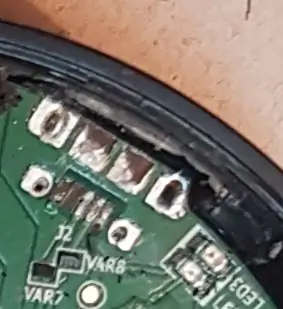
Min opladningsport til headsettet var en mikro -usb -port. Da kun få mennesker har værktøjer, der er nødvendige for at løsne og løse en usb -port (ikke min sag), var jeg nødt til at fjerne porten med et roterende værktøj. Vær meget forsigtig, når du gør det, fordi du skal fjerne porten uden at beskadige printkortet, der kan føre til shorts.
Forbindelserne til den tilbageværende port var en smule beskadiget, men ikke kortsluttet.
Jeg kunne ikke klare at lodde tilbage ledninger på disse forbindelser, så jeg havde brug for en ny måde at oplade batteriet på.
Trin 3: Nyt opladningskredsløb



For at oplade batteriet besluttede jeg at bruge et TP4056-modul, der kan oplade li-po-batterier og endda have en lavspændings- og kortslutningsbeskyttelse. Dette modul var imidlertid for stort til at passe hans port inde i det eksisterende hul, så jeg skulle have en forlængerledning. Jeg besluttede at gå med en usb C -port i stedet for mikro -usb -porten, da den er mere holdbar og meget mere praktisk. Jeg købte en usb-c forlængerledning, skar den i halvdelen og beholdt usb hundelen. Jeg havde brug for at fjerne alt plastik fra kablet og kun efterlade det med porten og kablerne.
Derefter identificerede jeg de positive og negative ledninger i porten (du kan let finde skemaer for et sådant kabel), og jeg loddet disse til ledninger til mit opladningsmodul. Og jeg loddet også oplademodulet til batteriet meget omhyggeligt for at forhindre kortslutning. Da jeg lader batteriet lodde til pcb'et, forbliver alle kredsløbssikringssystemer i baords aktive, og batteristatus fungerer stadig.
Her en skematisk oversigt over de enkle forbindelser.
Trin 4: Læg alle moduler indeni




Jeg havde brug for at få plads til kablet og modulet og forstørre mikro -usb -hullet til at passe til usb c -porten.
Jeg isolerede alle modulerne med elektrisk tape for at sikre, at der ikke var shorts.
Derefter forstørrede jeg hullet, indtil porten var forsynet med en smule kraft (lige nok til at den kunne opretholde sig selv).
Jeg har lige lagt lidt lim på porten for at sikre, at den understøtter flere til- og frakoblinger.
Inde i mit headset er der lige nok plads til at passe til opladningsmodulet (det er meget slankt).
Trin 5: Opladning



Jeg tilsluttede mit headset ved hjælp af den nye port, men den originale opladningsindikator tændte naturligvis ikke, da det ikke bruges mere. Kun en smule lys fra det nye modul var mærkbart. Da jeg ikke kunne fjerne båndet, risikerer jeg en kortslutning. Jeg købte et usb c -kabel, der har en lysindikator på, og som ændrer farve afhængigt af opladningsstatus. Dette kabel er valgfrit, og efter mange opladninger ved jeg, at det tager omkring 1 time (for et 510 mah batteri) at oplade helt, så indikatoren ikke er obligatorisk.
Nu har jeg et stadig fungerende headset og fremtidssikret med sin usb c -port.
Anbefalede:
Rettelse af Mac Lilypad USB -seriel port/driverproblem: 10 trin (med billeder)

Rettelse af Mac Lilypad USB Serial Port/Driver -problem: Fra 2016 er din Mac mindre end 2 år gammel? Har du for nylig opgraderet til det nyeste operativsystem (Yosemite eller noget nyere)? Virker dine Lilypad USB'er/MP3'er ikke længere? My tutorial vil vise dig, hvordan jeg rettede mine Lilypad USBs.Fejlen, jeg stødte på, var relateret
Rettelse af en Lenovo IdeaPad bærbar computer, der ikke oplades: 3 trin

Reparation af en Lenovo IdeaPad bærbar computer, der ikke oplades: Nogle gange er opladere suge, men nogle gange er det ikke opladeren. Men nu er det tid til at lære at operere en bærbar computer for at reparere den !!! DU SKAL BRUGE: En stjerneskruetrækker med en spids på 5 mm over en strømstik - i Amazon -søgning efter (din model)
Rettelse af en nedbrudt drone, flere spørgsmål .: 4 trin

Rettelse af en nedbrudt drone, flere problemer.: Hej, dette er en DJI Spark ved navn Little Big Red Beard. Han er i hård form, han var på vej mod skraldespanden, før jeg reddede ham. LBRBs sidste styrt resulterede i et brækket ben, og hvem ved hvad mere. Dette var min kedelige rejse for at beholde Little Big Red Beard
Rettelse af en ødelagt Nvidia GPU -blæser: 5 trin

Rettelse af en ødelagt Nvidia GPU-blæser: Hej. Jeg har et Nvidia GTS-450 grafikkort og har brugt det i mange år, men i det forløbne år blev ventilatoren gået i stykker, og så måtte jeg vedhæfte en nødventilator. Jeg søgte meget online om en udskiftning, men jeg fandt ikke den nøjagtige og den originale ventilator
Rettelse af det berygtede IBook -skærmproblem: 4 trin

Rettelse af det berygtede IBook -skærmproblem: Nogle iBook G3'er har problemet med, at deres skærme har linjer eller forbliver sorte, når de starter. Problemet er med grafikchippen. For at løse dette problem skal vi genindføre loddeperlerne i grafikchippen. I denne instruerbare bruger jeg en varmegu
